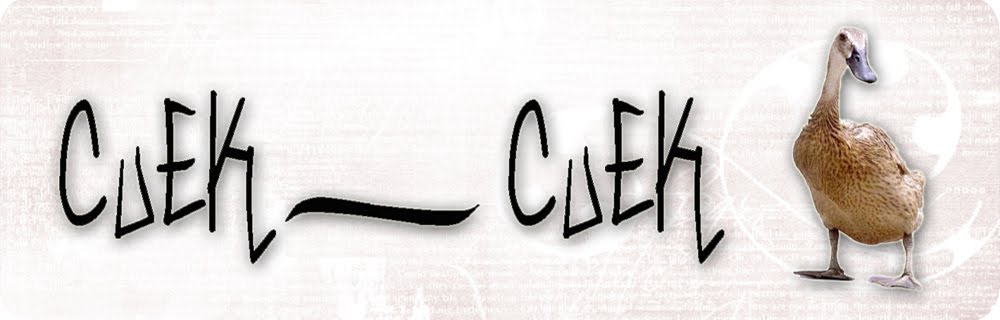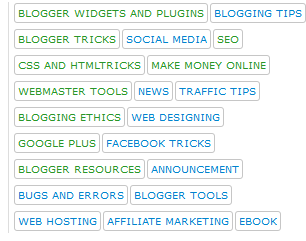Pada kesempatan kali ini saya akan memposting bagaimana cara untuk
menambahkan sebuah ikon bubble ke sebelah judul post anda yang
menampilkan jumlah komentar dari postingan tersebut.
0 Cara membuat banner animasi
banner animasi terkadang lebih menarik perhatian bila di bandingkan dengan banner biasa yang diam dan statis. Oleh karenanya banyak para pebisnis online lebih suka menggunakan banner animasi untuk sarana promosi produk ataupun jasa yang mereka miliki.
0 Cara Membuat Komentar Facebook di Blog
Cara Membuat Komentar Facebook di Blog
Cara Membuat Komentar Facebook di Blog - Hal ini merupakan hal yang sudah umum dan bukan lagi baru. Banyak para blogger yang sudah menerapkan trik ini di blog nya karena beberapa alasan. Ada yang bilang kalau menggunakan facebook akan lebih simple, ada yang bilang kalau menggunakan facebook jadi lebih gaul, ada juga yang bilang kalau pake facebook jadi tidak ribet. Itu semua pendapat orang, bagaimana pendapat kamu ?
0 Cara Membuat Menu Tab View
Karena sering ditanya tentang bagaimana caranya membuat Tab VIew (Biasanya nanyanya gini: "Mas cara membuat menu yg kayak punya mas gmn? yg ada "Tips & Trik", "Lain-lain", "Terbaru", "Komentar" itu lho). Ya kan? hayo ngaku... Tabview itu sangat berguna sekali, karena dengan ukuran kotak yang relatif kecil tapi bisa memuat isi yang buanyak. Sebenarnya dah dari dulu pingin posting tentang itu, tp karena yg dulu cara pasanganya sulit jadi belum bisa aku jelaskan. Trus akhirnya aku menemukan metode baru dalam pembuatannya. Cara yang ini mungkin mirip dengan punyanya o-om, tp scriptnya agak beda. Dan aku dapet script ini juga bukan dari o-om lho :D
Tab view itu contohnya seperti ini :
Tab view itu contohnya seperti ini :

Beginilah cara untuk membuat menu tab view tersebut
1. Login ke blogger trus pilih menu "Layout --> Edit HTML"
2. Kemudian cari kode ini ]]></b:skin>
3. Kemudian masukkan kode berikut ini sebelum kode ]]></b:skin> atau kedalam tag CSS.
div.TabView div.Tabs
{
height: 24px;
overflow: hidden;
}
div.TabView div.Tabs a
{
float: left;
display: block;
width: 90px; /* Lebar Menu Utama Atas */ text-align: center;
height: 24px; /* Tinggi Menu Utama Atas */
padding-top: 3px;
vertical-align: middle;
border: 1px solid #000; /* Warna border Menu Atas */
border-bottom-width: 0;
text-decoration: none;
font-family: "Times New Roman", Serif; /* Font Menu Utama Atas */
font-weight: 900;
color: #000; /* Warna Font Menu Utama Atas */
}
div.TabView div.Tabs a:hover, div.TabView div.Tabs a.Active
{
background-color: #FF9900; /* Warna background Menu Utama Atas */
}
div.TabView div.Pages
{
clear: both;
border: 1px solid #6E6E6E; /* Warna border Kotak Utama */
overflow: hidden;
background-color: #FF9900; /* Warna background Kotak Utama */
}
div.TabView div.Pages div.Page
{
height: 100%;
padding: 0px;
overflow: hidden;
}
div.TabView div.Pages div.Page div.Pad
{
padding: 3px 5px;
}
4. Perhatikan text-text yang berwarna merah, itu adalah keterangan untuk pengaturan Tab View. Ada ukuran warna dll.
5. Langkah selanjutnya yaitu pasang kode berikut ini sebelum kode </head>
<script src='http://kendhin.googlepages.com/tabview.js' type='text/javascript'/>
6. Kemudian "Di save"
7. Lalu pergi ke menu "Page Elements"
8. Trus PIlih "Add a Gadget" --> "HTML/Javascript" di tempat yg akan km letakkan Manu Tab View ini.
9. Inilah script yg harus kamu pasang :
<form action="tabview.html" method="get">
<div class="TabView" id="TabView">
<div class="Tabs" style="width: 350px;">
<a>Tab 1</a>
<a>Tab 2</a>
<a>Tab 3</a>
</div>
<div class="Pages" style="width: 350px; height: 250px;">
<div class="Page">
<div class="Pad">
Tab 1.1 <br />
Tab 1.2 <br />
Tab 1.3 <br />
</div>
</div>
<div class="Page">
<div class="Pad">
Tab 2.1 <br />
Tab 2.2 <br />
Tab 2.3 <br />
</div>
</div>
<div class="Page">
<div class="Pad">
Tab 3.1 <br />
Tab 3.2 <br />
Tab 3.3 <br />
</div>
</div>
</div>
</div>
</form>
<script type="text/javascript">
tabview_initialize('TabView');
</script>
Keterangan :
- Angka2 atau text yang berwarna biru (350px) adalah ukuran tinggi dan lebar tabview.
- Kode yang berwarna Hijau Adalah text yang di Menu utama (Menu Atas).
- Kode yang berwarna merah adalah isi dari tabvie tsb. Kamu bisa mengisinya dengan link, gambar, banner, script dll.
- Untuk menmbahkan jumlah menu maka perhatikanlah text yang berkedip2. tambahkan menu tersebut dibawahnya.
0 Memasang Dan Kostumisasi Label Tag Cloud Pada Blogger
Blogger memiliki banyak widget resmi yang tersedia untuk penggunanya termasuk widget label cloud. Namun tampilannya hanya standard resmi dari blogger, jika kita ingin penampilan yang lebih maka kita harus melakukan kostumisasi dengan memasukkan beberapa script ke dalam template blog Anda. Pada artikel ini kami akan berbagi tutorial tentang cara membuat stylesheet sederhana yang akan mengubah label cloud menjadi lebih indah. Oleh karena itu Anda semua mendapat kesempatan untuk bermain-main dengan widget dan merubah mereka menjadi lebih indah dilihat. Saya sudah memastikan bahwa script ini kompatibel pada semua browser utama termasuk IE8+. Contoh tampilannya Anda dapat melihat pada gambar di bawah ini. Dan sekarang waktunya kita bekerja! ^^
Ini adalah widget label dalam tampilan cloud:
Ini tampilan setelah dilakukan kostumisasi:
Cara Kostumisasi Tampilan Label Cloud Di Blogger
Kode di bawah ini dapat disesuaikan dalam beberapa cara untuk membuat desain label lebih menarik. Anda juga dapat menambahkan gambar latar belakang mereka.
Ikuti langkah mudah berikut ini:
- Login ke akun Blogger Anda kemudian masuk ke Layout
- Klik Add a Gadget
- Kemudian pilih Widget Label
- Di dalam pengaturan pastikan Anda memilih tampilan Cloud. Anda dapat mengatur opsi lain sesuai kebutuhan Anda. Lihat gambar di bawah sebagai contoh, Anda juga bisa mengaturnya seperti gambar ini.
Tampilkan paling banyak 25 label, karena jika terlalu banyak akan terlihat buruk.
- Sekarang simpan widget Anda dan selanjutnya masuk ke Template
- Backup dulu template Anda jika diperlukan
- Klik Edit HTML dan carilah kode ini (Gunakan fitur search CTRL + F untuk memudahkan pencarian)
]]></b:skin>
- Setelah ketemu, letakkan kode CSS ini di atas kode ]]></b:skin> tadi
/*-----Labels Cloud widget http://d-genera.blogspot.com/----*/
.label-size{
margin:0 2px 6px 0;
padding: 3px;
text-transform: uppercase;
border: solid 1px #C6C6C6;
border-radius: 3px;
float:left;
text-decoration:none;
font-size:10px;
color:#666;
}
.label-size:hover {
border:1px solid #6BB5FF;
text-decoration: none;
-moz-transition: all 0.5s ease-out;
-o-transition: all 0.5s ease-out;
-webkit-transition: all 0.5s ease-out;
-ms-transition: all 0.5s ease-out;
transition: all 0.5s ease-out;
-moz-transform: rotate(7deg);
-o-transform: rotate(7deg);
-webkit-transform: rotate(7deg);
-ms-transform: rotate(7deg);
transform: rotate(7deg);
filter: progid:DXImageTransform.Microsoft.Matrix(
M11=0.9961946980917455, M12=-0.08715574274765817, M21=0.08715574274765817, M22=0.9961946980917455, sizingMethod='auto expand');
zoom: 1;
}
.label-size a {
text-transform: uppercase;
float:left;
text-decoration: none;
}
.label-size a:hover {
text-decoration: none;
}
- Simpan Template Anda
- Selesai!
Lihat blog Anda untuk memastikan sudah ada perubahan dan script tadi dapat bekerja dengan baik serta label berubah menjadi kotak persegi kecil yang rapi. Jika Anda ingin merubah tampilan label dengan ukuran yang acak, Anda hanya perlu menghapus font-size:10px; dari kode di atas.
Jika Anda menemui kesulitan dan membutuhkan bantuan, segera hubungi kami dari kotak komentar yang sudah disediakan. Selamat mencoba kawan.. ^^
Langganan:
Postingan (Atom)